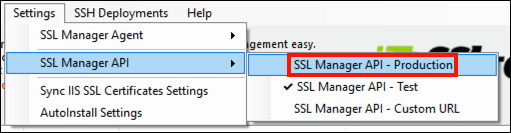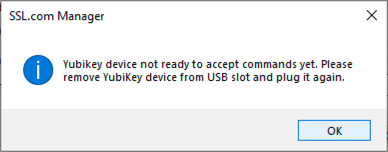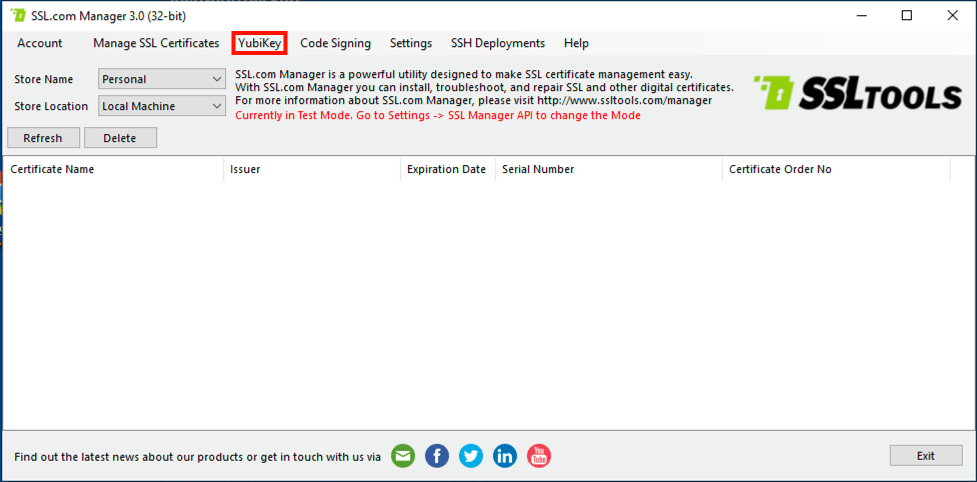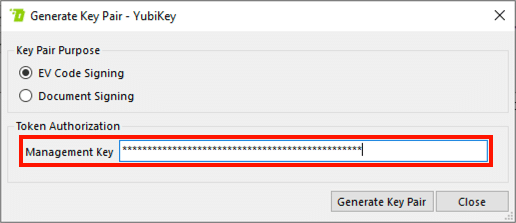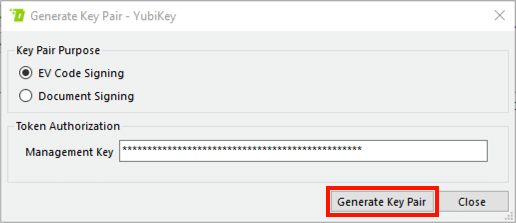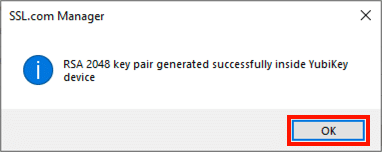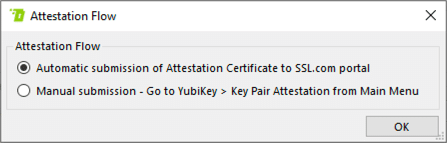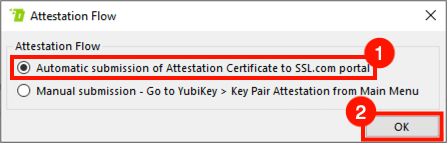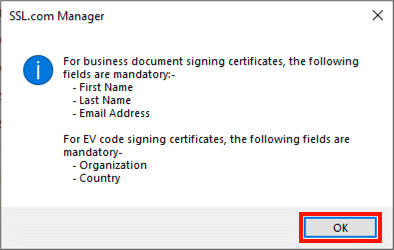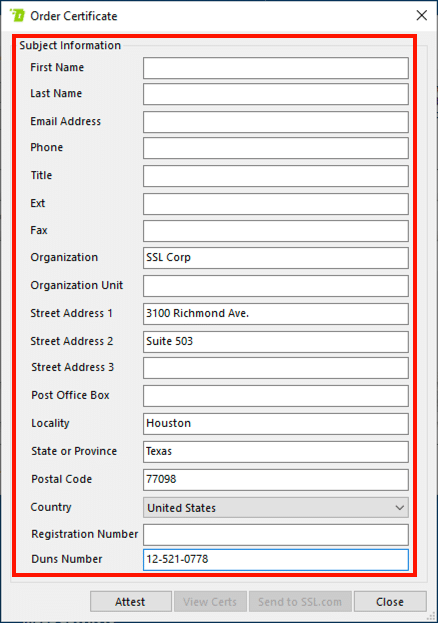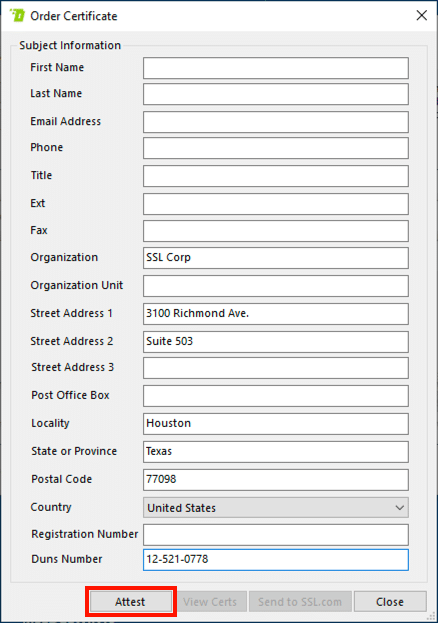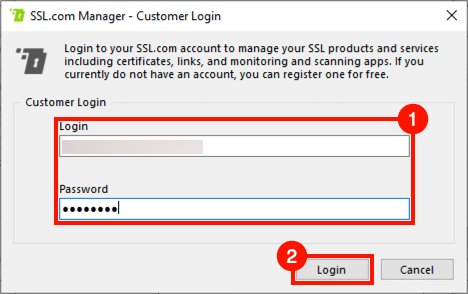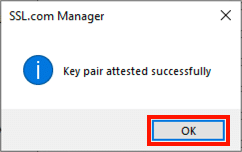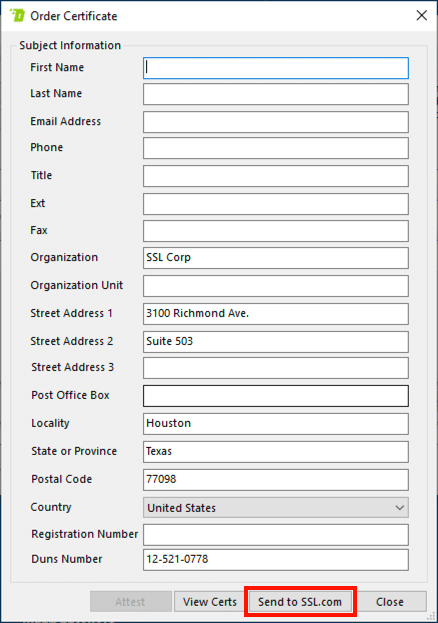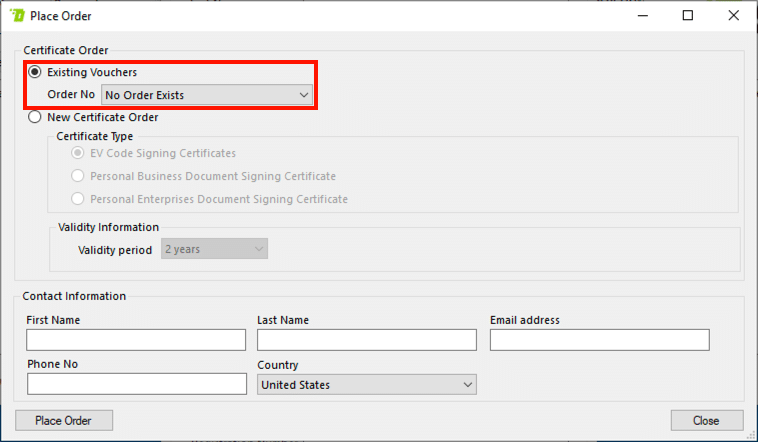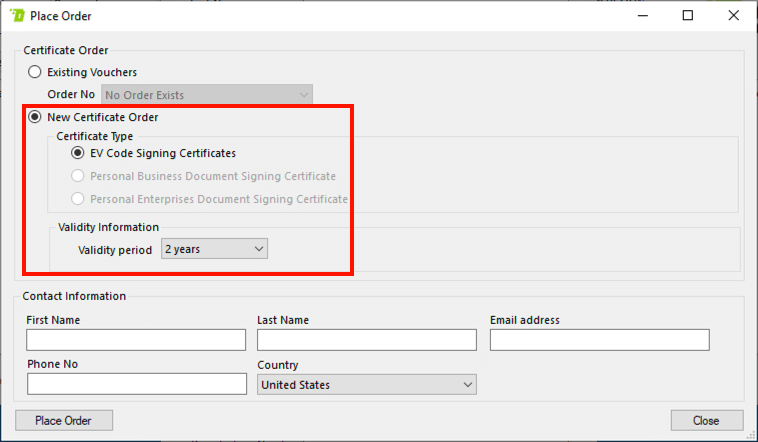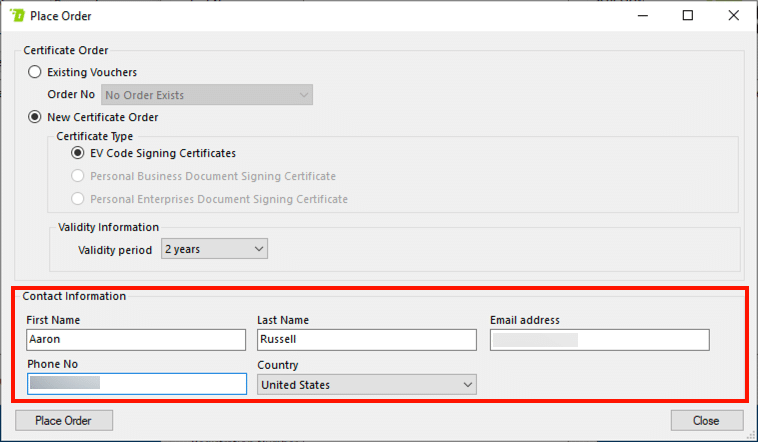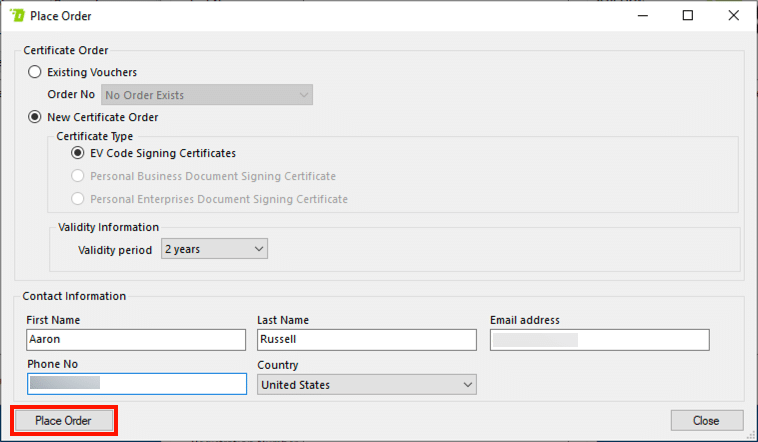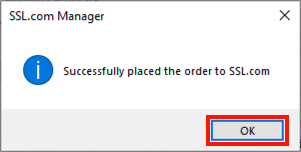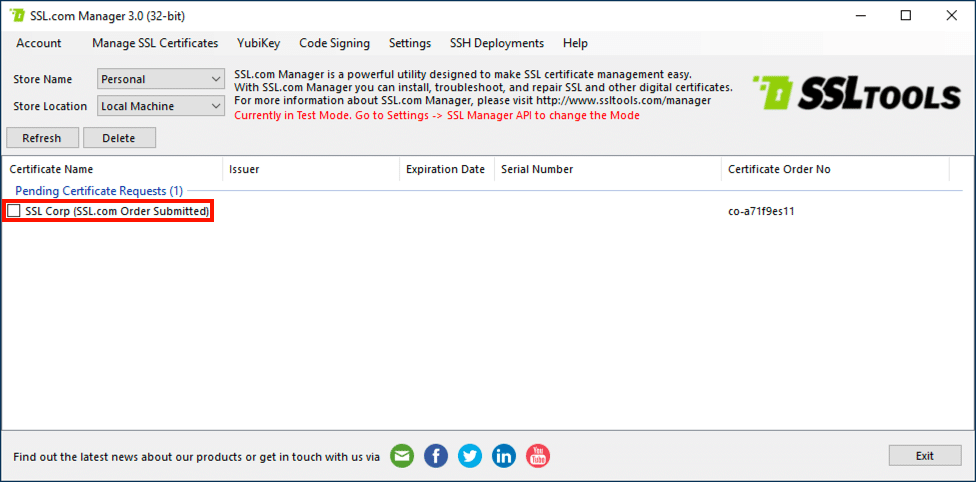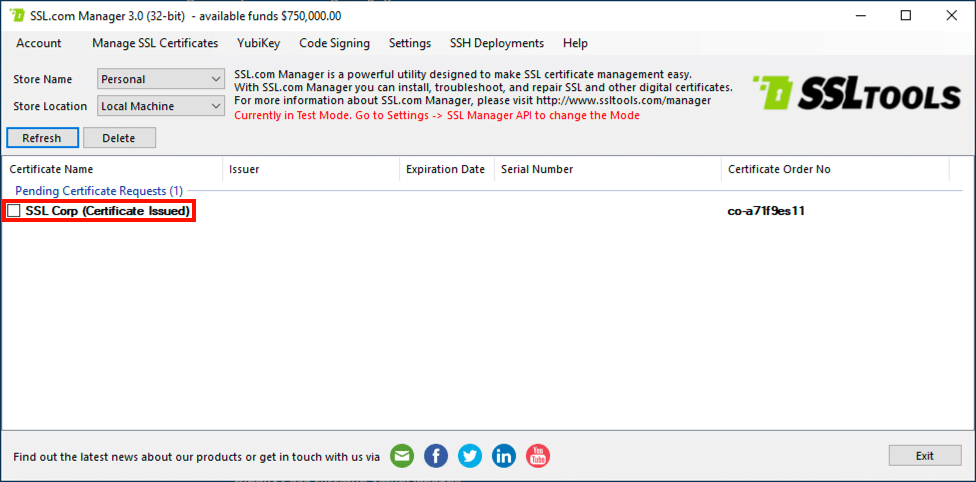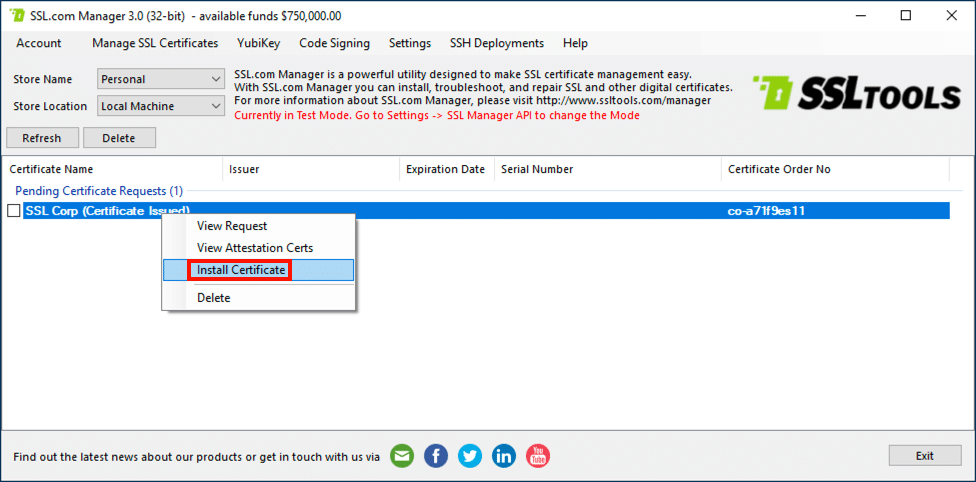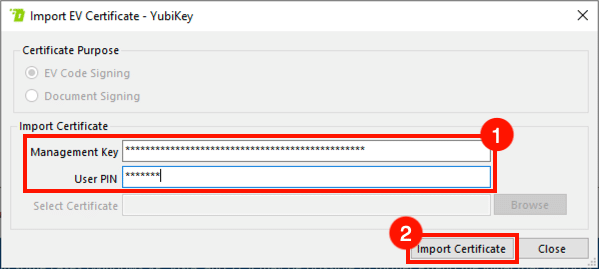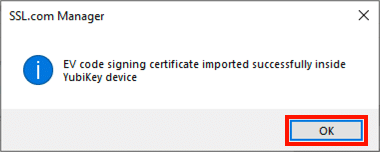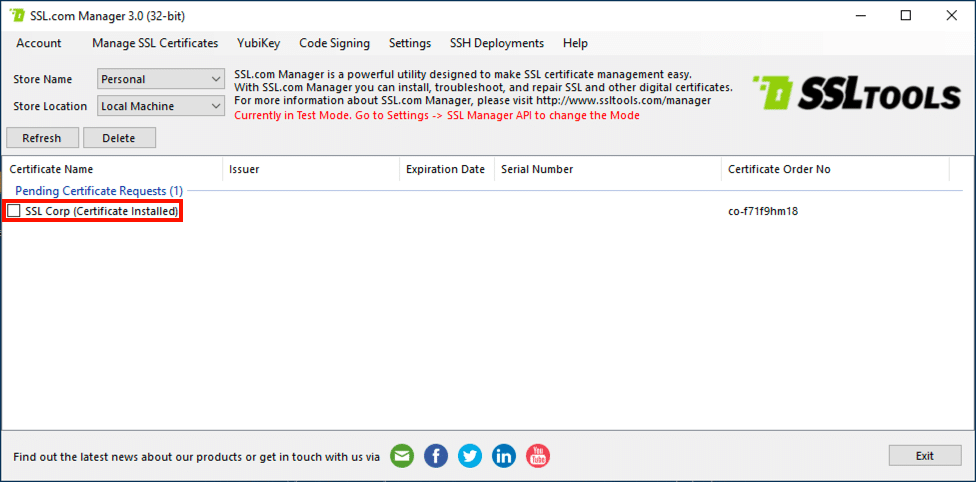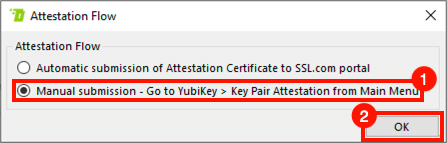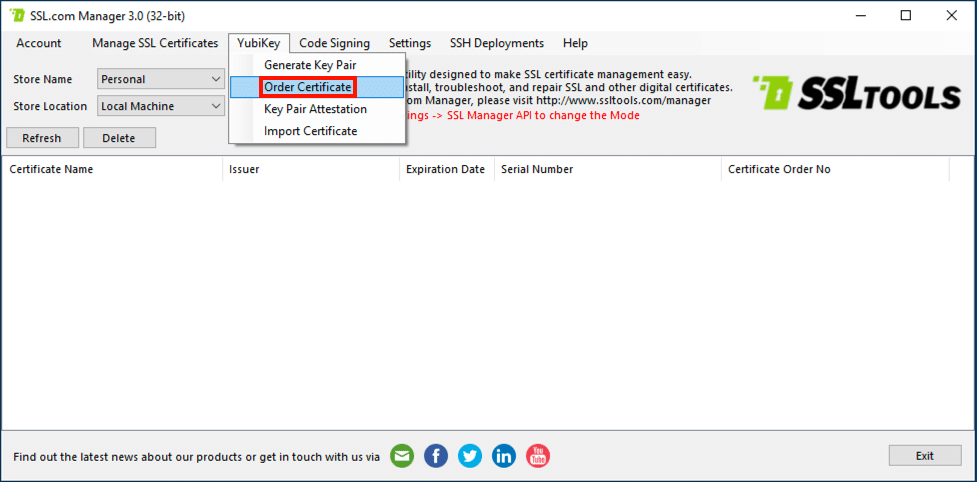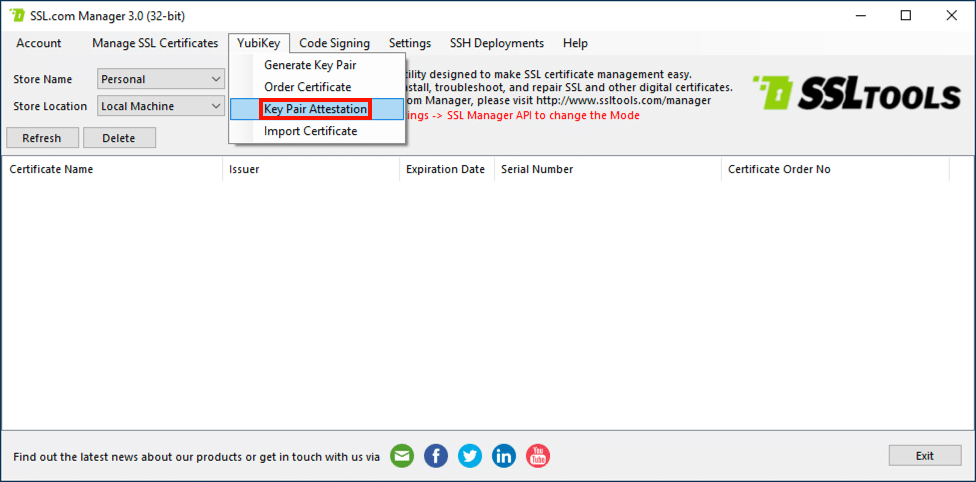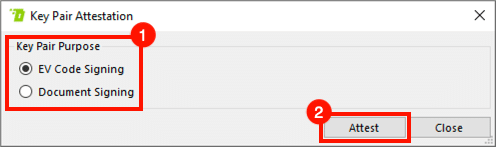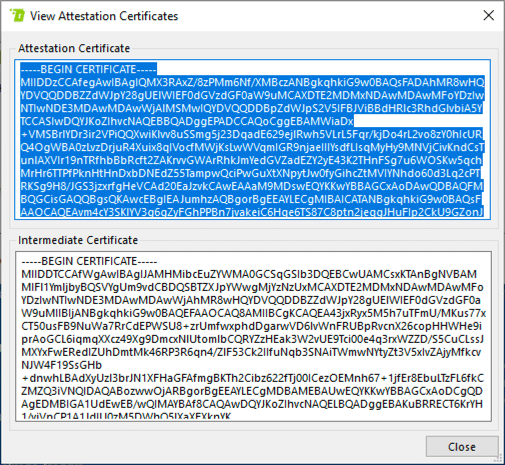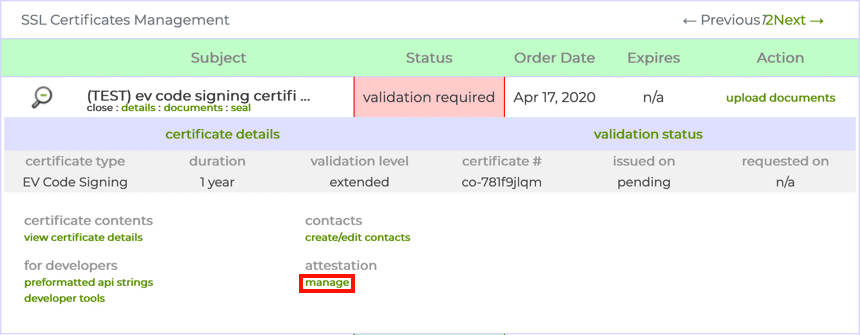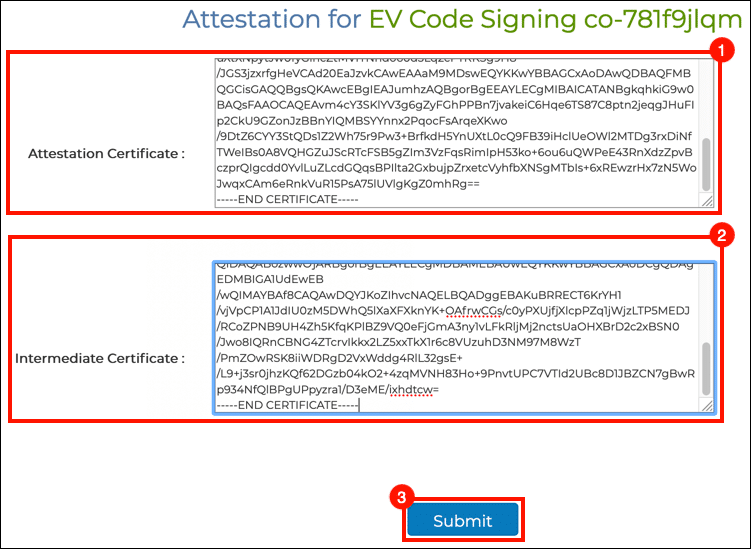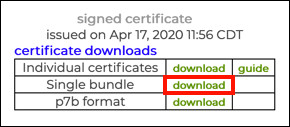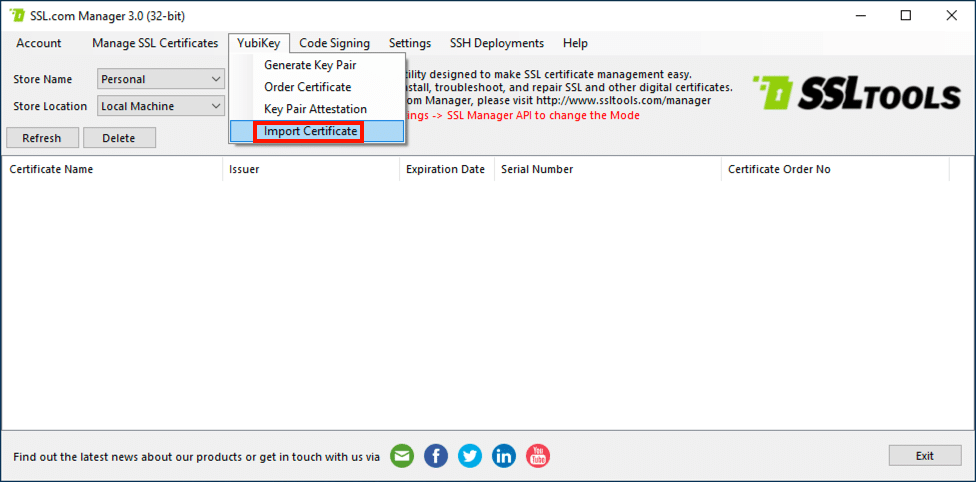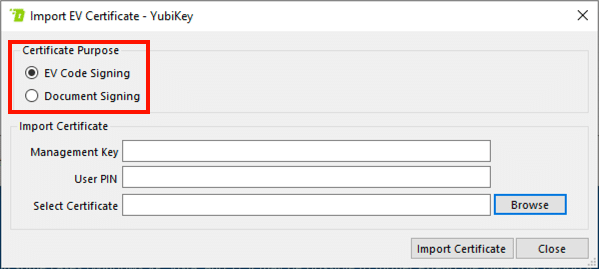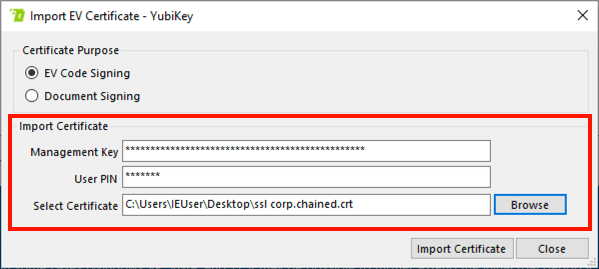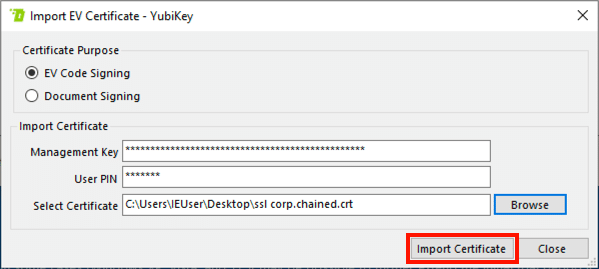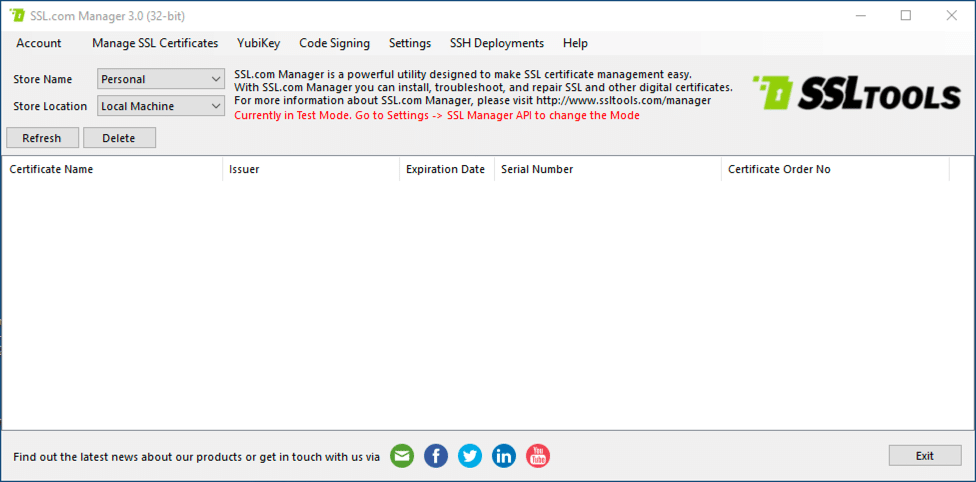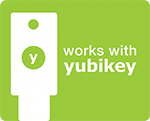
YubiKey ile çalışmaya başlamadan önce SSL Manager, en son sürümü (şu anda 3.2) yüklemeniz gerekir. Yükleyici, aşağıdaki düğmeye tıklayarak indirilebilir ve bu rehberlik eksiksiz kurulum talimatları sağlar.
SSL Manager yalnızca Windows için kullanılabilir, ancak Mac ve Linux kullanıcıları YubiKey'lerine EV kod imzalama ve belge imzalama sertifikalarını aşağıdakileri izleyerek de yükleyebilir Bu talimatları.
Anahtar Çifti Oluşturma ve Sertifika Sipariş Etme
1. YubiKey'inize yüklenmesi için bir sertifika sipariş etmeden önce, önce bir anahtar çifti oluşturmalısınız. Kullandıysanız SSL Manager geçmişte yeni bir YubiKey sürüm 3.2 açılır menüsü.
2. YubiKey'niz bilgisayara bağlıyken, Yubikey> Anahtar Çifti Oluştur Menüden.
3. Anahtar Çifti Oluştur iletişim kutusu görünecektir. İlk olarak, oluşturduğunuz anahtar çifti için amacı seçin. Burada, EV kod imzalama için bir anahtar çifti oluşturacağız.
4. Ardından, Yönetim Anahtarı YubiKey için.
5. Tıklayın Anahtar Çifti Oluştur düğmesine basın.
6. Birkaç saniye sonra, anahtar çiftinin oluşturulduğunu söyleyen bir iletişim kutusu görünmelidir. Tıkla OK iletişim kutusunu kapatmak için düğmesine basın.
7. Bu noktada, YubiKey onay sertifikasının SSL.com'a otomatik ve manuel olarak sunulması arasında seçim yapabilirsiniz. Her yöntemle ilgili talimatlar için aşağıdaki tıklanabilir sekmeleri kullanın.
8. Otomatik gönderim işlemini, otomatik gönderim seçeneğini tıklayın ve OK düğmesine basın.
9. Belge imzalama ve EV kod imzalama sertifikaları için zorunlu alanları listeleyen bir iletişim kutusu görünecektir. Tıkla OK iletişim kutusunu kapatmak için düğmesine basın.
10. Girin Konu Bilgileri formdaki sertifika için. Sipariş vermeyi planladığınız sertifika türü için tüm zorunlu alanları eklediğinizden emin olun. Bu durumda, bir EV sertifikası sipariş ettiğimiz için, şirket hakkındaki bilgileri dahil ediyoruz, ancak bireysel bir kişi değiliz.
11. Tıklayın Onay düğmesine basın.
12. İstenirse, SSL.com adresinizi girin Giriş Yap ve Şifre, Ardından Giriş Yap düğmesine basın.
13. Anahtar çiftinin başarıyla doğrulandığını söyleyen bir iletişim kutusu görünmelidir. Tıkla OK iletişim kutusunu kapatmak için düğmesine basın.
14. Tıklayın SSL.com'a gönder düğmesine basın.
15. Sipariş Vermek penceresi açılacaktır. Uygun uygun mevcut siparişleriniz varsa, Mevcut Kuponlar ve bir sipariş seçme. Buradaki durumumuzda mevcut sipariş yok, bu yüzden bir sonraki adımda yenisini yapacağız.
16. Yeni bir sertifika siparişi oluşturmak için Yeni Sertifika Siparişi radyo düğmesini seçin ve Sertifika Türüsonra bir Geçerlilik Süresi seçin. Burada, yukarıda 14. adımda girdiğimiz konu bilgileri nedeniyle yalnızca EV kodu imzalama kullanılabilir.
17. Ardından, sipariş için iletişim bilgilerini girin.
18. Tıklayın Sipariş Vermek düğmesine basın.
19. Siparişin verildiğini söyleyen bir iletişim kutusu görünecektir. Tıkla OK diyalog kutusunu kapatmak için düğmesini tıklayın.
20. Yeni siparişiniz ana sayfada beklemede olarak gösterilecek SSL Manager pencere.
21. SSL.com hesabınızda oturum açarsanız, yeni siparişin mevcut olduğunu göreceksiniz. doğrulama gerekli.
22. Bu noktada, sipariş ettiğiniz sertifika türü için gerekli doğrulama adımlarına devam etmelisiniz. Daha fazla bilgi için lütfen bakınız:
- EV kod imzalama için: Genişletilmiş Doğrulama (EV) gereksinimleri
- Belge imzalamak için: Organizasyon / Bireysel Validasyon (OV / IV) gereklilikleri
23. Sertifika siparişi doğrulandığı ve düzenlendiği zaman, sipariş durumu şu şekilde değişir: Sertifika Verildi içinde SSL Manager pencere.
24. Sertifikayı YubiKey'inize yüklemek için siparişi sağ tıklayın ve Sertifika yükle Menüden.
25. YubiKey'in yönetim anahtarını ve PIN kodunuzu girin, ardından Sertifikayı İçe Aktar düğmesine basın.
26. Sertifika içe aktarıldığında bir iletişim kutusu görünecektir. Tıkla OK diyalog kutusunu kapatmak için düğmesini tıklayın.
27 SSL Manager şimdi yeni sertifikayı şu şekilde gösterecek: yüklü.
8. Manuel gönderim işlemine, manuel gönderim seçeneğini tıklayın ve OK düğmesine basın.
9. Bu noktada, sertifika siparişinizi şu adresten göndermeyi seçebilirsiniz: SSL Manager veya SSL.com kullanıcı portalı hesabınız. Kullanmak SSL Manager, seçin YubiKey> Sipariş Sertifikası menüden sekmeleri değiştirin ve bu kılavuzdaki sekmeleri değiştirin ve otomatik gönderim yöntemindeki 9. adımdan devam edin.
10. Siparişinizi SSL.com kullanıcı portalına vermeyi tercih ediyorsanız, YubiKey> Anahtar Çifti Onayı Menüden.
11. Oluşturduğunuz anahtar çifti için amacı seçin, ardından Onay düğmesine basın.
12. Yeni bir pencere görünecektir. tasdik ve ara sertifikalar. Bunlar, anahtar çiftinin YubiKey'inizde oluşturulduğunu kanıtlamak için SSL.com kullanıcı portalındaki sertifika siparişlerinde kullanılabilir. Bu noktada, sertifikaları daha sonra kullanmak üzere kopyalayıp bir metin dosyasına yapıştırabilir veya doğrudan kullanıcı hesabı portalınızda sonraki adıma geçebilirsiniz.
13. Sonraki adım, tasdik ve ara sertifikaları, SSL.com kullanıcı hesabı portalınızdaki bir sertifika siparişiyle ilişkilendirmektir. Yeni bir sipariş oluşturun veya mevcut bir siparişe gidin, ardından açık bağlantı.
14. Tıklayın yönetmek bağlantı, altında tasdik.
15. Kopyalayın ve yapıştırın tasdik belgesi ve ara sertifika alanlara girin, ardından Gönder düğmesine basın.
16. Başarılı bir tasdik üzerine, ekranın üst kısmında yeşil bir şerit görünür.
17. Bu noktada, sipariş için henüz doğrulama işleminden geçmediyseniz, sipariş ettiğiniz sertifika türü için gerekli doğrulama adımlarına devam etmelisiniz. Daha fazla bilgi için lütfen bakınız:
- EV kod imzalama için: Genişletilmiş Doğrulama (EV) gereksinimleri
- Belge imzalamak için: Organizasyon / Bireysel Validasyon (OV / IV) gereklilikleri
18. Sertifika siparişiniz doğrulandıktan ve düzenlendiğinde, indir bağlantısını tıklayın.
19. Tıklayın indir bağlantı etiketli tek demet ve dosyayı bilgisayarınıza kaydedin.
20. Artık sertifikayı YubiKey'e kurabilirsiniz. Şu yöne rotayı ayarla YubiKey> Sertifikayı İçe Aktar içinde SSL Manager menüsü.
21. Seçin Sertifika Amacı. Bu sipariş için EV Kod İmzalama.
22. YubiKey'lerinizi girin Yönetim Anahtarı ve PIN, ardından Araştır düğmesine basarak adım 19'da indirdiğiniz sertifikayı seçin.
23. Tıklayın Sertifikayı İçe Aktar düğmesine basın.
24. Sertifika içe aktarıldığında bir iletişim kutusu görünecektir. Tıkla OK diyalog kutusunu kapatmak için düğmesini tıklayın.
25. Size iade edilecektir. SSL Manager penceresi. Otomatik işlemden farklı olarak, manuel siparişlerin uygulama penceresinde görünmediğini unutmayın. Ancak, sertifika is YubiKey üzerine kurulu.